- 10 лучших расширений для Edge на сегодня
- Блокировщик рекламы Adblock Plus
- Блокировщик трекеров Ghostery
- Сохранение избранного в Pocket
- Ре-дизайнер Tampermonkey
- Настройщик Reddit Enhancement Suite
- Переводчик Microsoft Translator
- Менеджер паролей LastPass
- Менеджер паролей RoboForm
- Веб-клипперы: OneNote and Evernote
- Разведчик BuiltWith Technology Profiler
- 12 лучших расширений (плагинов) для Microsoft Edge
10 лучших расширений для Edge на сегодня
Несколько очень полезных инструментов для серфинга в Интернете
С тех пор, как в прошлом августе было выпущено обновление Windows 10 Anniversary, в браузере Microsoft Edge разрешено использование сторонних расширений для улучшения его функциональности и персонализации. Тем не менее, несмотря на популярность таких дополнений в других браузерах, за прошедшие девять месяцев с приобретения этой возможности, Edge пока не может похвастаться особенно большим количеством возможных программных расширений.
На момент написания этого обзора в Windows Store было доступно менее 40 расширений — в то время как в каталогах для Chrome и Firefox предлагаются сотни таковых.
Что ж, во всяком случае, каталог Edge уже достаточно велик для изучения в поисках интересных и полезных дополнений для пользователей Edge.
Представляем наш топ-10 расширений браузера Edge.
 Блокировщик рекламы Adblock Plus
Блокировщик рекламы Adblock Plus
Пользователи, бдительно стоящие на страже границ своей конфиденциальности, а также все те, кто ненавидит, когда им докучает неумеренная реклама, вряд ли обойдутся без хорошего рекламного блокировщика. Adblock Plus — это номер один в в каталоге Edge. Это популярное расширение ведет себя ровно так же, как и во всех других браузерах. Вы скачиваете и устанавливаете его, в результате чего реклама начинает блокироваться. Если вам нужно остановить работу ABP на каком-то определенном сайте, просто кликните иконку и выберите Enabled on this site на выпадающем меню.
 Блокировщик трекеров Ghostery
Блокировщик трекеров Ghostery
Другой популярной возможностью обеспечения конфиденциальности и защиты является Ghostery. Это расширение само по себе не является блокиратором рекламы, но результат весьма схож, поскольку Ghostery обнаруживает и блокирует технологии отслеживания на посещаемых вами сайтах, ускоряя загрузку и устраняя перегруженность страниц, а также обеспечивая защиту ваших данных и конфиденциальности. Какие-то рекламные объявления могут и прорваться через этот щит. Если это нежелательно, можете использовать дополнение Ghostery параллельно с блокировщиком рекламы.
 Сохранение избранного в Pocket
Сохранение избранного в Pocket
Известный сервис сохранения для прочтения позже под названием Pocket разработал расширение для браузера Microsoft Edge, чтобы вы могли легко сохранить «на потом» страницы, изучением которых в данный момент заниматься некогда. Когда расширение установлено, кликните на иконку, чтобы залогиниться. Далее можете бороздить просторы Интернета как всегда, если вам захочется сохранить доступ к странице — нажмите на иконку и линк будет занесен в ваш список.
С тем же успехом вы сможете читать страницы из своей коллекции на смартфоне, с помощью приложений для Android и iOS. Собственно, этим работа этого расширения и отличается от привычного «избранного»: список линков находится не на вашем компьютере, а в сети, и доступ к нему вы можете получить откуда угодно, был бы инструмент под рукой.
 Ре-дизайнер Tampermonkey
Ре-дизайнер Tampermonkey
Те из продвинутых пользователей, кому не по душе внешний вид или устройство популярного вебсайта, могут воспользоваться скриптами Tampermonkey, чтобы изменить его представление на собственном компьютере по своему вкусу, а то и добавить какие-то новые опции. Это расширение — альтернатива Greasemonkey из Firefox, и оно действительно классное.
Tampermonkey также поможет вам обезопасить себя от утечки данных в окнах онлайн-оплаты, отключить защищенную от блокировки рекламу, переделать у себя вид Фейсбука или YouTube.
Единственное предупреждение насчет Tampermonkey состоит в том, что оно полагается на программы, написанные самими пользователями. Избегайте скриптов из недостоверных источников, дабы не устроить себе большие проблемы.
 Настройщик Reddit Enhancement Suite
Настройщик Reddit Enhancement Suite
Еще одно расширение, появившееся сразу, как только стала возможной разработка сторонних дополнений, Reddit Enhancement Suite предоставляет вам возможности профессионального сайта Reddit. Заменить фон страницы, включить предпросмотр комментария до его публикации, быстро переключиться между разными аккаунтами, проглядеть изображения в той же вкладке вместо открытия новой — и еще много-много разных опций на ваш вкус и выбор.
На самом деле, RES — это не единичное расширение, а целая мастерская разнообразных возможностей, которую вы настраиваете под себя сами. Если вам нравится «конструктор» Reddit, вас ждет много увлекательных часов, которые вы с удовольствием потратите на персонализацию любимых сайтов.
 Переводчик Microsoft Translator
Переводчик Microsoft Translator
В браузер Google Chrome этот инструмент встроен изначально, но если вы хотите и с помощью Edge читать статью на английском, французском, немецком или других языках, не зная оных, вам поможет Microsoft Translator.
Оказавшись на странице, написанной на неизвестном вам языке, кликните на иконку переводчика справа от адресной строки, и уже через несколько секунд вы сможете прочитать приблизительный машинный перевод содержимого. Вряд ли он будет безупречным, но получить какое-то представление о сути сказанного на странице вы вполне сможете.
 Менеджер паролей LastPass
Менеджер паролей LastPass
Встроенный в браузер менеджер паролей LastPass в последние несколько месяцев имел изрядно хлопот с проблемами безопасности, однако так и остался крепким и легким в использовании способом управления вашими паролями. Кроме того, он умеет хранить под надежной защитой записи в зашифрованном виде, заводить персональные профили с данными вашей кредитной карты, и даже пристегивать при необходимости файлы туда, куда укажут. LastPass бесплатен, а всего за 12 долл в год вы можете использовать его на всех своих цифровых устройствах.
Мене джер паролей RoboForm
джер паролей RoboForm
Если вам по какой-то причине не подходит LastPass, также можете попробовать RoboForm. Этот менеджер паролей обладает сходными с LastPass возможностями: управление паролями и их генератор, заполнение веб-форм, шифрование заметок.
Аналогично LastPass, существует и бесплатная версия RoboForm, и платная: 20 долларов за 18 месяцев.
Веб-клипперы: OneNote and Evernote
Мы не намерены впустую спорить, какое из расширений для редактирования скриншотов веб-страниц с их последующим сохранением является наилучшим. Каждый из продуктов имеет своих защитников и массу железобетонных причин для пользования именно им, а не другим. Зачем воевать? Оба приложения, как OneNote, так и Evernote, существуют в виде дополнений к браузеру Edge, позволяя вам делать скриншоты из Интернета и сохранять их в своих заметках. Используйте тот, который вам более по душе, делая вид, что другого не существует — по крайней мере, до того неизбежного момента, когда вас заинтересует, как же справляется с этим делом вторая половина пользователей.
 Разведчик BuiltWith Technology Profiler
Разведчик BuiltWith Technology Profiler
А вот это уже для совсем повернутых на сетевых технологиях. BuiltWith Technology Profiler — очень интересное расширение, которое собирает максимум возможной скрытой информации о вебсайтах, которые вы посещаете. Вы можете посмотреть, на сервере какого типа располагается данный сайт, какими рекламными трекерами он оснащен, что за веб-технологии были использованы для создания этого сайта, какой у него SSL провайдер, даже какими способами для обеспечения контента он пользуется. Вся эта информация довольно симпатично и удобно собрана в выпадающей панели.
Просто установите это дополнение, кликните на него и через несколько секунд изучайте результат.
Вот пока и все наши любимые дополнения для браузера Edge. Будем надеяться, что каталог вскоре расширится, и мы сможем добавить в этот список что-нибудь новенькое.
12 лучших расширений (плагинов) для Microsoft Edge
Впервые появившись в инсайдерской Windows 10 14291, с релизом Anniversary Update долгожданная поддержка расширений браузером Microsoft Edge стала доступна всем пользователям. И хотя количество таких надстроек в Магазине Windows еще очень мало (бесплатных – 38 на сей момент), можно констатировать, что «лед тронулся» и «король-то не голый!«. В подборке ниже я познакомлю вас с двенадцатью самыми рейтинговыми и полезными плагинами для нового флагманского веб-обозревателя «десятки».
Adguard AdBlocker
Перечень ТОП-аддонов возглавил Adguard AdBlocker – пожалуй, лучший блокировщик рекламы для русскоязычного сегмента Сети и отечественных веб-сёрферов. Сомневающиеся могут почитать вот такой авторский обзор, а остальные – смело интегрировать в Edge: дополнение «режет» всю известную интернет-рекламу, как то статичные и анимированные баннеры, назойливые всплывающие окна и текстовые объявления, виджеты соцсетей, видеорекламу на YouTube и т.д.
Бесплатно скачать расширение Adguard AdBlocker для Edge здесь .
AdBlock и Adblock Plus
Как и предыдущий герой публикации, отличаются высочайшим качеством фильтрации рекламы и заслуженно являются всевостребованными браузерными плагинами. Для многих появление старых знакомых в репозитории Windows Store стало главным аргументом опробовать в работе штатный обозреватель. Несмотря на схожесть в названии и функциональности, это два отдельных аддона от разных разработчиков. Принцип действия и опцион аналогичны таковым их братьев-клонов в Chrome и Firefox. Кстати, Adblock Plus (ABP) входит в тройку дополнений, первыми научившихся «дружить» с реинкарнированным Internet Explorer. Не забудьте в настройках отключить режим показа ненавязчивой рекламы!
Бесплатно скачать расширение AdBlock для Edge здесь .
Бесплатно скачать расширение Adblock Plus для Edge здесь .
LastPass
Не менее известный, чем предыдущие программные модули, менеджер паролей LastPass теперь есть в виде расширения для Edge. Два характерных момента: пароли хранятся в зашифрованном виде в «облаке» и синхронизируются с вашими устройствами, т.е. при смене браузера можно вновь загрузить плагин и получить доступ ко всем паролям. Кроме удобной формы управления сервисом, через кнопку LastPass беспроблемно добавить логин и пароль к сайту, сгенерировать новый пароль, создать заметку или форму для автозаполнения.
Бесплатно скачать расширение LastPass для Edge здесь .
Microsoft Translator
Собственная разработка компании Microsoft стала одним из первых аддонов, внедренных в инсайдерскую сборку Windows 10 build 14291. Позволяет в один клик перевести текст на любой из более чем 50 доступных языков. Инструментарий будет особенно интересен серферам, посещающим зарубежно-иноязычные порталы, а также пользователям «браузера №1» Chrome, привыкшим к удобному встроенному переводу от Google. Если язык веб-страницы отличается от системного, кнопка переводчика визуализируется в адресной строке, а выделенный текст через правую клавишу мыши можно перевести построчно.
Бесплатно скачать расширение Translator for Microsoft Edge здесь .
Office Online
Предоставляет быстрый доступ к онлайн-пакету офисных приложений MS Word, Excel, PowerPoint, OneNote и Sway. Буквально в пару щелчков мыши легко создать новый документ или отредактировать имеющийся – все изменения сохраняются в облачном OneDrive. Более того, работать можно и оффлайн, редактируя локально расположенные на компьютере документы. Полезный бонус дополнения – есть список последних документов, позволяющий оперативно продолжить работу с ними.
Бесплатно скачать расширение Office Online для Edge здесь .
Веб-клипперы OneNote, Evernote и Save to Pocket
Эти плагины-надстройки значительно облегчают работу с одноименными сервисами для создания и хранения заметок в «облаке». Так, инструмент для OneNote захватывает страницу целиком, либо в виде текста или закладки. А в Evernote Web Clipper, имеющем более продвинутый набор функций, при сохранении содержимого страницы есть возможность добавлять комментарии, присваивать метки и т.д.
Бесплатно скачать расширение OneNote Web Clipper для Edge здесь .
Бесплатно скачать расширение Evernote Web Clipper для Edge здесь .
После интеграции Save to Pocket в Edge появляется узнаваемая красная кнопка для сохранения веб-страниц в популярном сервисе Pocket. С ее помощью легко отложить понравившийся материал, а синхронизация и поддержка различных платформ позволяют просматривать контент в любое время на любом смартфоне (планшете). При наличии свободного времени и следуя рекомендациям сервиса, можно читать отложенные «интересности» других пользователей. Среди дополнительных опций аддона – добавление тегов и отправка открытой страницы сразу в архив.
Бесплатно скачать расширение Save to Pocket для Edge здесь .
Enhancer for YouTube
С помощью сего мультибраузерного «улучшителя YouTube» (150 тысяч скачиваний только на Addons.mozilla.org!) можно изменить внешний вид и быстро настроить видеоплеер «под себя» (выбрать тему оформления, отключить рекламу, удалить аннотации, остановить автовоспроизведение роликов). Также присутствует управление уровнем громкости и скорости воспроизведения скроллом мыши, просмотр видео в нужном качестве (4K, FullHD, HD и др.), зацикливание ролика (полностью или частично), режим кинотеатра.
Бесплатно скачать расширение Enhancer for YouTube для Edge здесь .
Download music from VK (Скачать музыку с ВК )
Пользователи крупнейшей в России и Европе соцсети останутся довольны – теперь в Edge есть дополнение для скачивания музыки с ВКонтакте. Чтобы скачать любимую аудиозапись, нажмите правой мышиной клавишей по значку воспроизведения. При необходимости прервать процесс кликните той же клавишей по блоку с информацией о текущей загрузке.
Бесплатно скачать расширение Download music from VK для Edge здесь .
Mouse Gestures (Действия с помощью мыши )
Последняя представленная разработка – еще один аддон от софтверного гиганта Microsoft. Mouse Gestures наконец-то добавил пользовательские жесты мыши во флагманский веб-обозреватель Windows 10. Всего доступно 16 базовых жестов, которым назначается любое действие из списка. Например, зажав правую кнопку и перемещая мышь вправо и вверх, можно открыть новую вкладку, а жест вверх и влево вернет вас на предыдущую страницу.
Бесплатно скачать расширение Mouse Gestures для Edge здесь .
Подытоживая, пока Edge предлагает очень компактный набор плагинов, однако супернастраиваемые Firefox и Chrome когда-то начинали также. Согласитесь, кой-какие полезные для серфинга в Сети инструменты доступны к загрузке уже сейчас, при условии, что ОС находится в актуальном состоянии (установлен Anniversary Update).
Important!
О том, как интегрировать расширения в браузер Edge я написал тут.
Дмитрий dmitry_spb Евдокимов
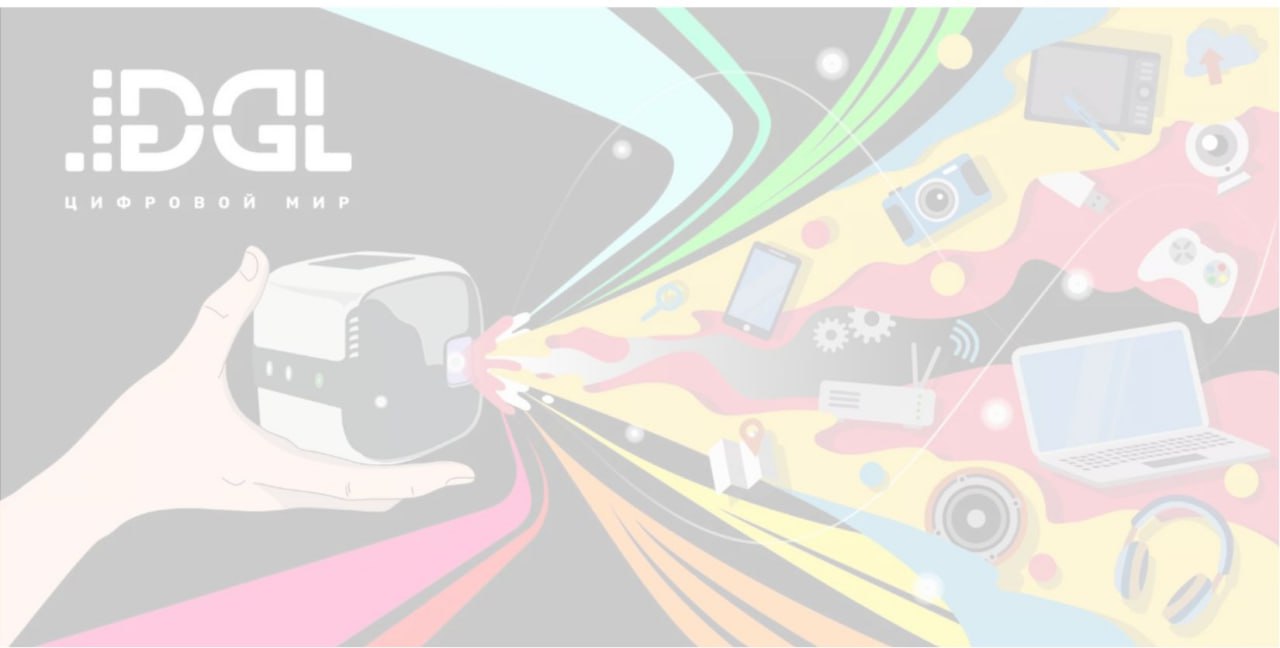
.jpg)
.jpg) Блокировщик рекламы Adblock Plus
Блокировщик рекламы Adblock Plus.png) Блокировщик трекеров Ghostery
Блокировщик трекеров Ghostery.jpg) Сохранение избранного в Pocket
Сохранение избранного в Pocket.jpg) Ре-дизайнер Tampermonkey
Ре-дизайнер Tampermonkey.jpg) Настройщик Reddit Enhancement Suite
Настройщик Reddit Enhancement Suite.jpg) Переводчик Microsoft Translator
Переводчик Microsoft Translator.jpg) Менеджер паролей LastPass
Менеджер паролей LastPass.jpg) джер паролей RoboForm
джер паролей RoboForm.jpg) Разведчик BuiltWith Technology Profiler
Разведчик BuiltWith Technology Profiler












